Skype for Business Server と Teams 間のハイブリッド接続を計画する
Important
Skype for Business Online は 2021 年から廃止されていますが、オンプレミス製品の Skype for Business Server 2019、Skype for Business Server 2015、Lync Server 2013 は引き続きサポートされています。 さらに、Microsoft は、これらのオンプレミス製品とMicrosoft Teamsの間のハイブリッド環境をサポートしています。 これにより、これらのオンプレミスデプロイを持つ組織は、ユーザーを TeamsOnly に移行できます。 最後に、Skype for Business Server の Cloud Connector Edition はサポートされなくなりました。 オンプレミスの PSTN 接続を必要とするお客様は、 ダイレクト ルーティングを使用する必要があります。
Skype for Business Server または Lync Server 2013 と Teams の間でハイブリッド接続を計画する方法については、この記事を参照してください。 ハイブリッド接続の設定は、オンプレミス環境からクラウド内のMicrosoft Teams専用環境に移行するための最初の手順です。
Skype for Business Server のオンプレミス展開では、Skype for Business のユーザーは Teams を使用することもできますが、オンプレミスの Skype for Business Server 展開を使用するように構成されている限り、すべての Teams 機能を使用できるわけではありません。 これらのユーザーはオンプレミスで "ホーム" と言われ、これらのユーザーがオンプレミスに所属している間は特定の Teams 機能を使用できません。たとえば、次に示します。
- 他の組織のユーザーとユーザーの Teams クライアントを介したフェデレーション通話とチャットは使用できません
- Skype for Business クライアントを使用する組織内の他のユーザーとの、ユーザーの Teams クライアントを介した相互運用通信。
- PSTN 通話機能 (ユーザーに電話システム ライセンスが割り当てられている場合)。
Teams の完全な機能を利用するには、これらのユーザーをオンプレミスの Skype for Business からクラウドに移動する必要があります。この時点で、ユーザーは TeamsOnly になります。 ユーザーをオンプレミスからクラウドに移動する操作により、ユーザーの共存モードが TeamsOnly に設定されます。 ユーザーがクラウドと TeamsOnly に移動されると、すべての受信チャットと通話が Teams クライアントに送信されます (Teams のサイド バイ サイドの使用とは異なります)。 詳細については、「Skype for Business との Teams の共存」および「Teams for Business と Skype for Business を使用する組織の移行と相互運用性に関するガイダンス」を参照してください。
クラウドでオンプレミスと TeamsOnly の間でユーザーを移動するには、Skype for Business ハイブリッド モードを構成する必要があります。 さらに、オンプレミスの Skype for Business 展開を使用停止にする前に、すべてのユーザーをオンプレミスからクラウドに移動します。 ハイブリッド接続を設定すると、スケジュールとビジネス ニーズに基づいてユーザーをクラウドに移動できます。 ダイレクト ルーティングを使用すると、クラウドに移行しながら、移行が完了した後に、オンプレミスの音声インフラストラクチャを活用できます。
この記事では、既存のオンプレミスの Skype for Business Server の展開と Teams の間でハイブリッド接続を構成するために必要なインフラストラクチャとシステム要件について説明します。
この記事を読み、ハイブリッド接続を構成する準備ができたら、「 Skype for Business Server と Teams 間のハイブリッド接続を構成する」を参照してください。 構成トピックでは、オンプレミスの展開と Teams の間でハイブリッド接続を設定するための詳細なガイダンスを提供します。
Skype for Business Online の廃止の影響
Skype for Business Online の廃止前と廃止後の両方で、オンプレミスの Skype for Business Server に所属するユーザーは Teams を使用できますが、TeamsOnly にすることはできません。 (オンプレミス ユーザーは既定でアイランド モードであり、TeamsOnly 以外のモードが割り当てられます)。 ユーザーは、Teams の完全な利点 、特にフェデレーション、PSTN サポート、および TeamsOnly モードになると、すべての受信チャットと通話が Teams に到達することを保証できます。
Skype for Business Online の廃止は、Skype for Business Server または Lync Server 2013 の既存のサポート ライフサイクルには影響しません。 ただし、Skype for Business Online の廃止は、既存のハイブリッド組織を含むオンプレミスの Skype for Business Server または Lync Server 2013 を持つ組織で、ユーザーがクラウドに移行して TeamsOnly になる方法の特定の側面に影響を与えた。 オンプレミスからクラウド (TeamsOnly など) に移行するための前提条件の構成としてのハイブリッドの使用は変更されません。
Skype for Business Online が廃止される前は、ハイブリッド組織は次の 3 種類の基本的なユーザーで構成される場合があります。
- オンプレミス ユーザー (Teams を使用する場合と使用できない場合がありますが、Teams のみモードでは使用できないユーザー)
- TeamsOnly 以外の共存モードを持つオンライン ユーザー
- TeamsOnly ユーザー。
ただし、Skype for Business Online の廃止後、ハイブリッド組織は次の 2 種類の基本的なユーザーのみで構成できます。
- オンプレミス ユーザー (Teams を使用できますが、TeamsOnly モードでは使用できないユーザー)
- Teams のみのユーザー。
組織が Skype for Business Server または Lync Server 2013 から Teams に移行するには、廃止 前とまったく同じツールセットを使用してハイブリッドを設定して構成する必要があります。 オンプレミスから TeamsOnly にユーザーを移動する場合、Move-CsUserで-MoveToTeamsスイッチを指定する必要はなくなりました。 以前は、この切り替えが指定されていない場合、ユーザーはオンプレミスの Skype for Business Server のホームから Skype for Business Online に移行し、そのモードは変更されません。 ただし、Skype Business Online は廃止されたため、Move-CsUserを使用してユーザーをオンプレミスからクラウドに移動すると、-MoveToTeams切り替えが指定されているかどうかに関係なく、TeamsOnly モードが自動的に割り当てられ、オンプレミスから Teams 会議への会議の変換が開始されます。 つまり、Lync Server 2013 を使用する組織は、 MoveToTeams スイッチを持たなかった組織が、オンプレミスから TeamsOnly に直接ユーザーを移動できることを意味します。
同様に、オンプレミスではなく Microsoft 365 で新しいユーザーを直接作成した場合、テナントのモードに関係なく、そのユーザーには Teams 専用モードが自動的に適用されます。 少なくとも 1 人のオンプレミス ユーザーを持つハイブリッド組織では、新しいユーザーをクラウド ユーザーにする場合でも、オンプレミスユーザーを新しいユーザーにルーティングできるように、Microsoft 365 でユーザーを直接作成するのではなく、オンプレミスの Active Directory に 新しいユーザーを作成し (その後、Microsoft 365 に同期する) 必要があることに注意してください。 オンプレミス ディレクトリで作成した新しいユーザーは、オンプレミスの Skype for Business 展開 で sip 対応になっている必要があります。必要に応じて、クラウドに移動して TeamsOnly になります。
共存モードは、Skype for Business Online の廃止後も存在し続けます。 以前と同様に、オンプレミスの Skype for Business Server に所属するアカウントを持つユーザーには、TeamsOnly を除く任意の共存モードを割り当てることができます。 ただし、提供終了後、オンラインでホームを持つユーザーは TeamsOnly にのみできます。 オンラインで所属しているユーザーに TeamsOnly 以外のモードを割り当てることはできなくなりました。
Important
TeamsOnly ではない Skype for Business Online に所属するユーザーを持つ既存のハイブリッド組織では、できるだけ早くこれらのユーザーを Teams Only モードにアップグレードすることに重点を置く必要があります。 TeamsOnly 以外の Skype for Business Online に所属するユーザーがまだ組織にある場合は、これらのユーザーを TeamsOnly に移行するための Microsoft 支援アップグレードがスケジュールされます。 Microsoft 支援アップグレードは、オンプレミスの Skype for Business Server に所属しているユーザーには影響しません。 スケジュール通知は、オンラインの TeamsOnly 以外のユーザーが Teams にアップグレードされる前に、Skype for Business Online に所属するユーザーを持つハイブリッド顧客に事前に送信されます。
共有 SIP アドレス空間機能について
Skype for Business Server と Teams のオンプレミス展開の間にハイブリッド接続を設定すると、一部のユーザーをオンプレミスに配置し、一部のユーザーをオンラインでホームにすることができます。
この種類の構成は、共有 SIP アドレス空間機能に依存しており、次の図に示すように、"分割ドメイン" と呼ばれることもあります。つまり、contoso.com などのドメインのユーザーは、オンプレミスの Skype for Business Server と Teams を使用して分割されます。
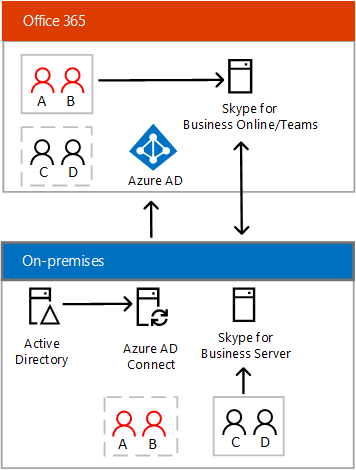
共有 SIP アドレス空間が構成されている場合:
- Microsoft Entra Connect は、オンプレミスのディレクトリを Microsoft 365 と同期するために使用されます。
- オンプレミスに所属しているユーザーは、オンプレミスの Skype for Business サーバーとやり取りします。
- オンラインで自宅にいるユーザーは、Teams と対話します。
- 両方の環境のユーザーは、相互に通信できます。
- オンプレミスの Active Directory が権限を持っています。 すべてのユーザーは、最初にオンプレミスの Active Directory に作成してから、Microsoft Entra ID に同期する必要があります。 ユーザーをオンラインでホームにする場合でも、まずオンプレミス環境でユーザーを作成してから、ユーザーをオンラインに移動して、ユーザーがオンプレミス のユーザーによって検出可能であることを確認する必要があります。
ユーザーをオンラインに移動するには、ユーザーに Teams ライセンスと Skype for Business Online (プラン 2) を割り当てる必要があります。 Skype for Business Online ライセンスの割り当ては、Skype for Business Online の廃止後も必要です。 ユーザーが電話会議や電話システムなどの追加のオンライン機能を利用する場合は、Microsoft 365 で適切なライセンスを割り当てる必要があります。
ハイブリッド接続インフラストラクチャの要件
オンプレミス環境と Microsoft 365 通信サービスの間にハイブリッド接続を実装するには、次のインフラストラクチャ要件を満たす必要があります。
サポートされているトポロジに展開される Skype for Business Server または Lync Server の単一のオンプレミス展開。 この記事の 「トポロジの要件 」を参照してください。
Teams を使用する Microsoft 365 組織。
注意
オンプレミス展開があるハイブリッド構成には、1 つのテナントしか使用できません。
Microsoft Entra Connect を使用して、オンプレミスのディレクトリを Microsoft 365 と同期します。 詳細については、「 Microsoft Entra Connect: アカウントとアクセス許可」を参照してください。
Skype for Business Server 管理ツール。 これらは、ユーザーをオンプレミスからクラウドに移動するために必要です。 これらのツールは、オンプレミスの展開とインターネットの両方にアクセスできるサーバーにインストールする必要があります。
オンライン管理ツール。 Teams 管理センターまたは Windows PowerShell を使用して Teams を管理できます。 PowerShell を使用して Teams を管理するには、Teams PowerShell モジュールをダウンロードしてインストールします。 (Skype for Business Online コネクタは廃止されました)。
共有 SIP アドレス空間を有効にし、ホスティング プロバイダーとして Microsoft 365 を使用するようにオンプレミス展開を構成する必要があります。 ハイブリッド接続を構成するために必要な手順の詳細については、「ハイブリッド接続の 構成」を参照してください。
ハイブリッド接続を構成したら、ユーザーを Teams に移動できます。 詳細については、「 オンプレミスから Teams にユーザーを移動する」を参照してください。
サーバーのバージョン要件
Teams でハイブリッドの展開を構成するには、次のいずれかのサポートされているトポロジが必要です。
- Skype for Business Server 2019 を実行しているすべてのサーバーを含む Skype for Business Server 2019 の展開。
- Skype for Business Server 2015 を実行しているすべてのサーバーを含む Skype for Business Server 2015 の展開。
- Lync Server 2013 を実行しているすべてのサーバーを含む Lync Server 2013 の展開。 ただし、ハイブリッド音声接続が必要な場合は、次に示すように混合バージョン トポロジを使用する必要があります。
- 次に示すように、最大 2 つの異なるサーバー バージョンを持つデプロイ。
- Skype for Business Server 2015 および Skype for Business Server 2019
- Lync Server 2013 と Skype for Business Server 2019
- Lync Server 2013 と Skype for Business Server 2015
- 2022 年 7 月 31 日の時点で、オンプレミスの展開とクラウドの間でユーザーを移動するには、Skype for Business Server または Lync Server の次の最小バージョンを使用している必要があります。
| オンプレミス製品 | 必要な最小バージョン | 必要な最小ビルド |
|---|---|---|
| Skype for Business Server 2019 | CU6 | 7.0.2046.385 |
| Skype for Business Server 2015 | CU12 | 6.0.9319.619 |
| Lync Server 2013 | 修正プログラム 7 の CU10 | 5.0.8308.1182 |
注意
Lync Server 2010 は Teams ではサポートされていません。
マルチ フォレストのサポート
Microsoft では、次の種類のマルチフォレスト ハイブリッド シナリオがサポートされています。
リソース フォレスト トポロジ。 この種類のトポロジには、Skype for Business Server (リソース フォレスト) をホストするフォレストが 1 つあり、アカウント ID をホストする追加のフォレストが 1 つ以上あり、リソース フォレスト内の Skype for Business Server にアクセスします。 一般に、次の要件が満たされている場合、ユーザーは別のフォレストの Skype for Business 機能にアクセスできます。
- ユーザーは、Skype for Business をホストするフォレストに適切に同期されます。 ハイブリッド構成では、ユーザーを無効なユーザー オブジェクトとして同期する必要があることを意味します。
- Skype for Business をホストするフォレストは、ユーザーを含むフォレストを信頼する必要があります。 リソース フォレストのハイブリッド シナリオの詳細については、「 ハイブリッド Skype for Business のリソース フォレスト トポロジを展開する」を参照してください。
複数のフォレストでの Skype for Business Server の複数の展開。 この構成は、合併と買収のシナリオ、およびより複雑な企業の結果として発生する可能性があります。 次の重要な要件が満たされている場合、複数の Skype for Business 展開を持つ任意の組織で、オンプレミスからクラウドへのすべてのユーザーの統合を 1 つの Microsoft 365 組織で実現できます。
Microsoft 365 組織は、最大で 1 つ必要です。 複数の組織を含むシナリオでの統合はサポートされていません。
任意の時点で、ハイブリッド モード (共有 SIP アドレス空間) に使用できるオンプレミスの Skype for Business フォレストは 1 つだけです。 他のすべてのオンプレミスの Skype for Business フォレストは、完全にオンプレミスのままである必要があります (おそらく相互にフェデレーションされます)。 これらの他のオンプレミス組織は、2018 年 12 月の時点で利用可能な オンライン SIP ドメインを無効にする新機能 を使用して、Microsoft Entra ID と同期できます。
複数のフォレストに Skype for Business を展開しているお客様は、分割ドメイン (共有 SIP アドレス空間) 機能を使用して、各 Skype for Business フォレストを Microsoft 365 組織に完全に移行する必要があります。 フォレストの移行が完了したら、次にオンプレミスの Skype for Business 展開を移行する前に、オンプレミス展開とのハイブリッドを無効にする必要があります。 さらに、クラウドに移行される前に、オンプレミス ユーザーは、同じユーザーのオンプレミス ディレクトリに表されていないすべてのユーザーとフェデレーション状態のままです。 詳細については、「 Teams と Skype for Business のクラウド統合」を参照してください。
フェデレーション要件
Skype for Business ハイブリッド モードを構成するときは、オンプレミス環境とオンライン環境が相互にフェデレーションできることを確認する必要があります。 オンライン環境では、既定で開いているフェデレーションがあります。オンプレミス環境では、多くの場合、既定でフェデレーションが閉じられています。
ハイブリッド展開を正しく構成するには、次の必要条件を満たす必要があります。
- ドメイン マッチングは、オンプレミスの展開と Microsoft 365 組織で同じように構成する必要があります。 オンプレミスの展開でパートナー検出が有効になっている場合は、オンライン組織に対してオープンフェデレーションを構成する必要があります。 パートナー検出が有効になっていない場合は、オンライン組織用にクローズド フェデレーションを構成する必要があります。
- オンプレミス展開における禁止ドメインの一覧はオンライン テナントの禁止ドメインの一覧と正確に一致する必要があります。
- オンプレミス展開における許可ドメインの一覧はオンライン テナントの許可ドメインの一覧と正確に一致する必要があります。
- オンライン テナントの外部通信に対してフェデレーションを有効にする必要があります。
ネットワークに関する考慮事項
次のセクションでは、次の考慮事項について説明します。
- DNS の設定
- ファイアウォールの考慮事項
ハイブリッド展開の DNS 設定
ハイブリッド展開用の DNS レコードを作成するときは、すべての Skype for Business 外部 DNS レコードがオンプレミス インフラストラクチャを指している必要があります。 必要な DNS レコードの詳細については、「 Skype for Business Server の DNS 要件」を参照してください。
さらに、次の表で説明する DNS 解決がオンプレミスのデプロイで機能することを確認する必要があります。 (オンプレミスのフェデレーションを既に構成している場合は、既にこれらのフェデレーションを使用している可能性が最も高くなります)。
| DNS レコード |
解決方法 |
DNS 要件 |
|---|---|---|
| _sipfederationtls._tcp.< の DNS SRV レコードAccess Edge 外部 IP に解決するすべてのサポートされている SIP ドメインの sipdomain.com> |
エッジ サーバー |
ハイブリッド展開でフェデレーション通信を有効にする。 オンプレミスとオンラインで分割される SIP ドメイン用のフェデレーション トラフィックのルートをエッジ サーバーで認識している必要があります。 ユーザー名のドメインと SRV レコードの間で一致する厳密な DNS 名を使用する必要があります。 |
| DNS Edge Web 会議サービス FQDN のレコード (たとえば、Web 会議エッジの外部 IP への解決 webcon.contoso.com) |
社内ネットワークに接続されたユーザーのコンピューター |
オンライン ユーザーを有効にして、オンプレミスのホストされた会議でのコンテンツを提供または表示する。 コンテンツには、PowerPoint ファイル、ホワイトボード、投票、および共有メモがあります。 |
所属する組織での DNS の構成方法によっては、内部 DNS 解決をこれらのレコードに適用するために、対応する SIP ドメインに対して組織内でホストする DNS ゾーンにこれらのレコードを追加する必要があります。
ハイブリッド展開のファイアウォールに関する考慮事項
ネットワーク上のコンピューターは、標準のインターネット DNS 参照を実行できる必要があります。 これらのコンピューターが標準のインターネット サイトに接続できれば、ネットワークはこの要件を満たしています。
また、Microsoft Online Services データ センターの場所によって、ワイルドカードを使用したドメイン名に基づく接続 (*.outlook.com からのすべてのトラフィックなど) を受け付けるようにネットワーク ファイアウォール デバイスを構成する必要があります。 組織のファイアウォールでワイルドカード名の構成がサポートされていない場合は、許可する IP アドレス範囲と指定したポートを手動で決定する必要があります。
ポートとプロトコルの要件の詳細など、詳細については、「 Microsoft 365 URL と IP アドレス範囲」を参照してください。